Fehlerhafte Zeichendarstellung in SAP Formularen

Haben Sie eine fehlerhafte Zeichendarstellung beim Ausgeben von SAP Formularen? Fehlt Ihrem Ausgabegerät in SAP ein Sonderzeichen, wird dieses beim Druck durch eine Raute (#) ersetzt. Mit den folgenden drei Tricks ermöglichen Sie Ihren Druckern, alle Sonderzeichen korrekt zu drucken.
Das Wichtigste im Überblick
- Fehlerhafte Zeichendarstellung: Sonderzeichen werden in SAP-Formularen durch Rauten (#) ersetzt, wenn der Druckertreiber das Zeichen nicht unterstützt.
- Mögliche Abhilfen: Umstellung auf Adobe Forms oder Anpassung der Codepage des Ausgabegeräts behebt das Problem.
- Unicode Printing Enabling: Eine weitere Lösung, die minimal in den Druckprozess eingreift und Unicode-Zeichen unterstützt.
- Langfristige Lösung: Die Verwendung von Adobe Forms stellt eine dauerhafte und saubere Lösung dar, während UPE und Codepage-Anpassungen kurzfristige Abhilfe schaffen.
Das Problem: die fehlerhafte Darstellung von Zeichen
Setzen Sie ihre Formulare international oder mehrsprachig ein? Dann sind Sie mit der Raute bestimmt schon in Kontakt gekommen. SAP ersetzt nämlich alle Zeichen, die der ausgewählte Druckertreiber nicht unterstützt, durch eine Raute (#).
Das sieht dann so aus:
Woran liegt das? Jedes Ausgabegerät in SAP ist einem Gerätetypen zugeordnet. Bei Druckern nutzt dieser Gerätetyp im Normalfall einen bestimmten Zeichensatz, die Code Page. Jeder Zeichensatz oder jede Code Page unterstützt ein bestimmtes Set an Zeichen. Dabei sind die Zeichensätze meistens für bestimmte Regionen der Welt abgestimmt. Möchten Sie jetzt ein Formular oder einen Text mit einem Zeichen drucken, welches die Code Page nicht unterstützt, ersetzt SAP dieses Zeichen durch eine Raute.
Häufig tritt dieses Problem auf, wenn ein Formular oder Prozess gerade internationalisiert wurde und die Ausgaben erstmals mit Sonderzeichen aus fremden Sprachen geschehen soll. Typisch sind zum Beispiel kyrillische Buchstaben (z. B. „українська“) oder norwegische Buchstaben (z. B. „Høgnorsk“).
Die Lösung: Sonderzeichen ermöglichen
Es gibt mehrere Möglichkeiten, die Ausgabe von Sonderzeichen oder Fremdsprachen zu ermöglichen.
Umstellung auf Adobe Forms
Die aktuelle SAP-Formulartechnologie Adobe Forms verhindert die fehlerhafte Darstellung von Zeichen auf Formularen. Hier sichert Adobe die Unterstützung von Unicode-Zeichen, sodass Sie sich um die Drucker Einstellungen keine Sorgen mehr machen müssen.
Langfristig gesehen ist der Einsatz von Adobe Formularen die sauberste Lösung und nicht vermeidbar. Haben Sie Fragen zu der Technologieumstellung von SAPscript/Smartforms auf Adobe Forms? Wollen Sie langfristig Formular-Schmerzen vermeiden? Dann schauen Sie doch auf unserer Seite zur Strategieberatung vorbei.
Brauchen Sie kurzfristiger eine Lösung? Dann helfen Ihnen vielleicht die folgenden 2 Lösungsmöglichkeiten.
Umstellen der Code Page des Ausgabegeräts
Die einfachste Möglichkeit ist das Umstellen des Zeichensatzes des Ausgabegeräts, welches Sie zur Ausgabe nutzen wollen. SAP bietet mehrere Code Pages an, welche jeweils für die Ausgabe von Sprachen aus bestimmten Regionen geeignet sind. In Deutschland am häufigsten genutzt wird der Zeichensatz Latin-1, welcher durch den Standard ISO 8859-1 beschrieben ist.
Um die Code Page zu Ihrem Ausgabegerät zu ändern, gehen Sie in die Transaktion SPAD, geben Sie den Drucker (in diesem Fall LOCL) an, den Sie ändern wollen [1], und klicken Sie auf Anzeigen [2].
In der folgenden Anzeige sehen Sie den Gerätetyp mit seiner vollen Beschreibung [1]. Hier ist häufig in der Beschreibung bereits der Zeichensatz beschrieben, hier Latin-1. Um den Gerätetypen anzupassen, klicken Sie auf Springen [2] und dann auf Gerätetyp [3].
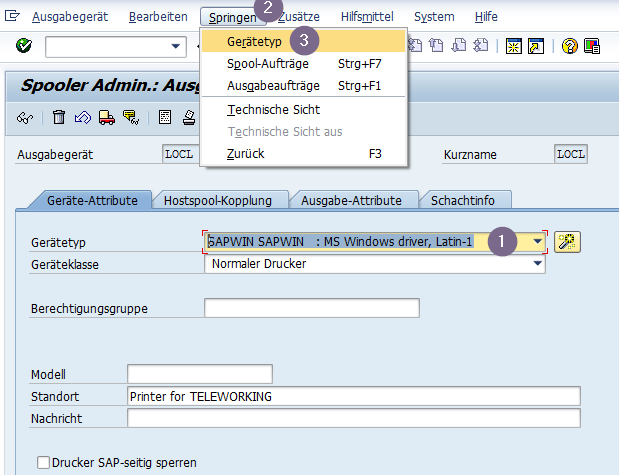
Beim Gerätetyp sehen Sie bereits eine Beschreibung des Typs. Per Springen → Gerätetyp gelangen Sie zu den Einstellungen zum Gerätetyp.
Hier sehen Sie nun eine genauere Beschreibung des ausgewählten Zeichensatzes [1]. Über die Suchhilfe [2] können Sie eine passende Code Page auswählen, welche die Sonderzeichen unterstützt, die Sie benötigen. Nachdem Sie einen Zeichensatz ausgewählt haben, klicken Sie auf Speichern (oder drücken Sie Strg + S). Gegebenenfalls müssen Sie noch den Cache zurücksetzen [3], damit SAP die Änderungen für Ihren Drucker direkt übernimmt.
Im Normalfall können Sie die Code Page 1100 (ISO 8859-1 für Latin-1) oder 1404 (ISO 8859-2 für Latin-2) nutzen. Eine größere Liste mit Zeichensätzen und den jeweils unterstützten Ländern finden Sie auf dem SAP Help Portal. Mehr Informationen zu dem ISO Standard 8859 finden Sie auf Wikipedia.
Diese Lösung hat den Nachteil, dass nur ein Zeichensatz pro Ausgabegerät gleichzeitig zur Verfügung steht. Wer also nicht auf Adobe Forms setzt und Redundanz bei den Ausgabegeräten vermeiden will, braucht eine andere Lösung.
Umstellung auf Unicode Printing Enabling
Die dritte Lösung gegen fehlerhafte Zeichen Darstellung in SAP lautet Unicode Printing Enabling (UPE). Im Jahr 2012 hat SAP mit der Deutschsprachigen SAP Anwender-Gruppe (DSAG) an einer generischen Lösung zum Drucken von Unicode Dokumenten gearbeitet. Das Ergebnis dieser Kooperation ist UPE. Diese Lösung tätigt minimale Eingriffe im Druckprozess, indem es nur solche Zeichen austauscht, die von dem aktuellen Zeichensatz nicht unterstützt werden.
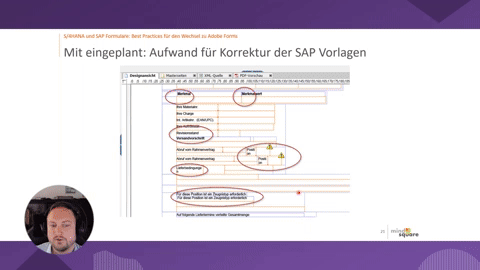
Ab Kernel Version 7.21 ist Unicode Printing Enabling in den folgenden Support Packages enthalten:
- NetWeaver 7.02 -> Support Package Level 14
- NetWeaver 7.30 -> Support Package Level 10
- NetWeaver 7.31 -> Support Package Level 09
Genaueres finden Sie in SAP Note 1812076.
Möchten Sie sich die umständliche, manuelle Suche nach SAP Notes sparen? Dann probieren Sie unser Chrome Plugin SAP Any Search.
Sind diese Voraussetzungen erfüllt, gehen Sie abermals in die Einstellungen zu Ihrem Ausgabegerät (s. oben). Gehen Sie in den Änderungsmodus [1]. Befinden Sie sich auf einem Unicode System und UPE ist verfügbar, erscheint jetzt der Button Unicode-Druck Einstellungen [2]. Sobald Sie darauf klicken, können Sie einen der verfügbaren Unicode Reference Device Type (URDT) auswählen. Diese Auswahl ist nur relevant, falls Sie in einer der 4 angezeigten Sprachen (Chinesisch, Japanisch, Koreanisch oder traditionelles Chinesisch) drucken wollen. Wählen Sie einen Typen [3] und klicken Sie auf Ok [4]. Sichern Sie die Einstellungen mit Strg+S und schon unterstützt Ihr Ausgabegerät mehrere Zeichensätze.
Somit werden fast alle Sprachen unterstützt (bis auf wenige Ausnahmen wie Mongolisch). Für genauere Informationen empfehle ich SAP Note 1812076 und den SAP-Blogbeitrag UPE – Unicode Printing Enabling.
Besuchen Sie unseren Adobe Forms Einführungsworkshop und erhalten Sie einen Überblick, was Sie für die erfolgreiche Einführung benötigen.
Fazit
Fehlerhafte Darstellungen von Zeichen in SAP-Formularen sind in der Regel auf nicht unterstützte Sonderzeichen zurückzuführen, die durch eine Raute (#) ersetzt werden. Dies kann durch die Verwendung von Unicode oder die Umstellung der Codepage des Ausgabegeräts behoben werden. Langfristig bietet die Umstellung auf Adobe Forms die zuverlässigeste Lösung, während auch kurzfristige Anpassungen, wie das Einrichten von Unicode Printing Enabling oder die Änderung der Codepage, eine schnelle Abhilfe schaffen können.
Websession: SAP-Formulare

Falls Ihnen noch Fragen offen geblieben sind, melden Sie sich gerne bei uns. In einer kostenlosen Websession sprechen wir über Ihre Herausforderungen und Maßnahmen.
Dieser Artikel erschien bereits im September 2020. Der Artikel wurde am 24.07.2025 erneut geprüft und mit leichten Anpassungen aktualisiert.
FAQ
Warum werden Sonderzeichen in SAP-Formularen durch Rauten (#) ersetzt?
Sonderzeichen werden durch Rauten ersetzt, wenn der ausgewählte Druckertreiber das Zeichen nicht unterstützt, z. B. bei fehlender Unterstützung des Zeichensatzes.
Wie kann ich fehlerhafte Zeichendarstellungen in SAP-Formularen beheben?
Sie können das Problem durch die Umstellung auf Adobe Forms oder durch Anpassung der Codepage des Ausgabegeräts lösen.
Was ist Unicode Printing Enabling (UPE) und wie hilft es bei fehlerhaften Zeichendarstellungen?
UPE ermöglicht es, Unicode-Zeichen im Druckprozess zu unterstützen, indem nur Zeichen ersetzt werden, die vom aktuellen Zeichensatz nicht unterstützt werden.
Welche Lösung ist langfristig am besten geeignet?
Langfristig ist die Umstellung auf Adobe Forms die beste Lösung, da sie eine dauerhafte Unterstützung für Unicode-Zeichen bietet und somit fehlerhafte Zeichendarstellungen vermeidet.






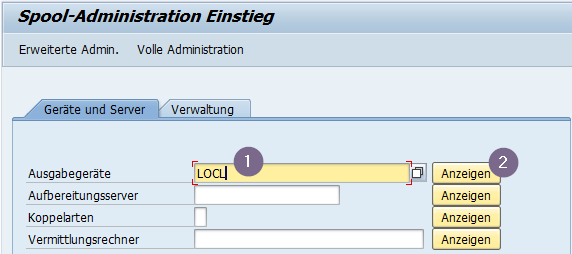
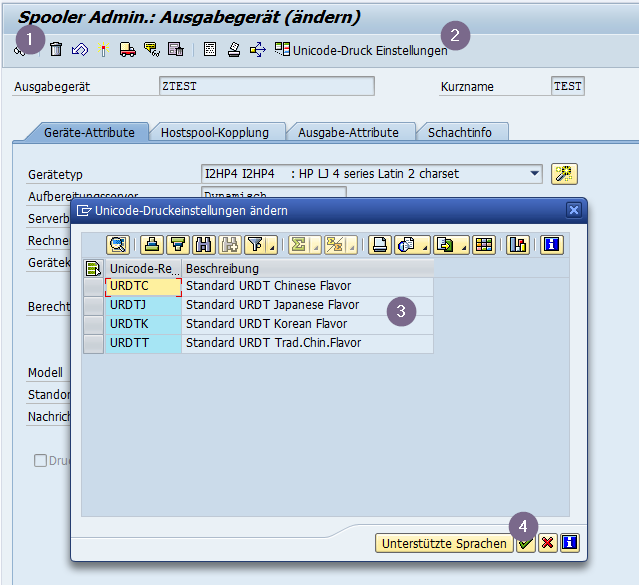

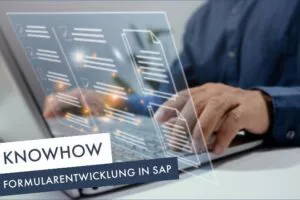
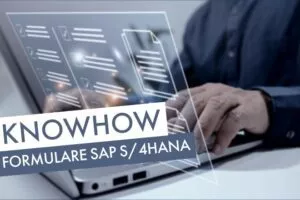

Ein Kommentar zu "Fehlerhafte Zeichendarstellung in SAP Formularen"
Einfach beim Locl Drucker nicht den SAPWIN sondern einen funktionierenden Gerätetyp (für einen Drucker) nutzen, bei diesem kann dann auch unicode aktivert werden. Dass hat das leidige Codepage finden ein Ende.